<< ロブリック超初心者ノート 目次
ロブリックとは、ロボホンを自由に動かすためのプログラミングができるツールです。
使い勝手はスクラッチに似ています。
ロボカフェ#3から、ロブリックで一斉にダンスしたりするのにチャレンジしてみたいと思います。
そこで、超々初心者の方に向けて、少しづつ説明をしていきます。
ロボカフェ用はプログラムファイル自体を渡します。最後の一言だけ書き換えてもらう予定です。
ロブリック シャープさんのページ >>こちら
RoBoHoN公式チャンネルでのロブリックの使い方 #1 >>こちら
RoBoHoN公式チャンネルでのロブリックの使い方 #2 >>こちら
ノート §1 ロブリックのインストールと起動・練習1
ロブリックは一度購入すれば、毎月の課金はありません。・・・とはいえ、お安いものでもありませんので、まずは体験で試してみてください。
で、アプリのインストールなどの説明があります。30日の無料体験についても説明が書いてあるので、よく読んでインストールしてみてください。
使い方も上記ページに書いてありますが、結構、起動できないケースがあります。
大切なのは、
- ロブリックを使う端末(PCやタブレット)とロボホンを同じWi-Fiに接続すること
- ロボホンの背中の画面のロブリックを開く
- そこに書かれている数字をブラウザのURLが表示されているところに記入する。シャープさんのページのサンプルでは「192.168.43.209:18001」となっています。半角でスペースが入らないように入力します。最後の18001の前は : なので、気を付けてください。
- ロブリックの画面が表示されたらOKです。
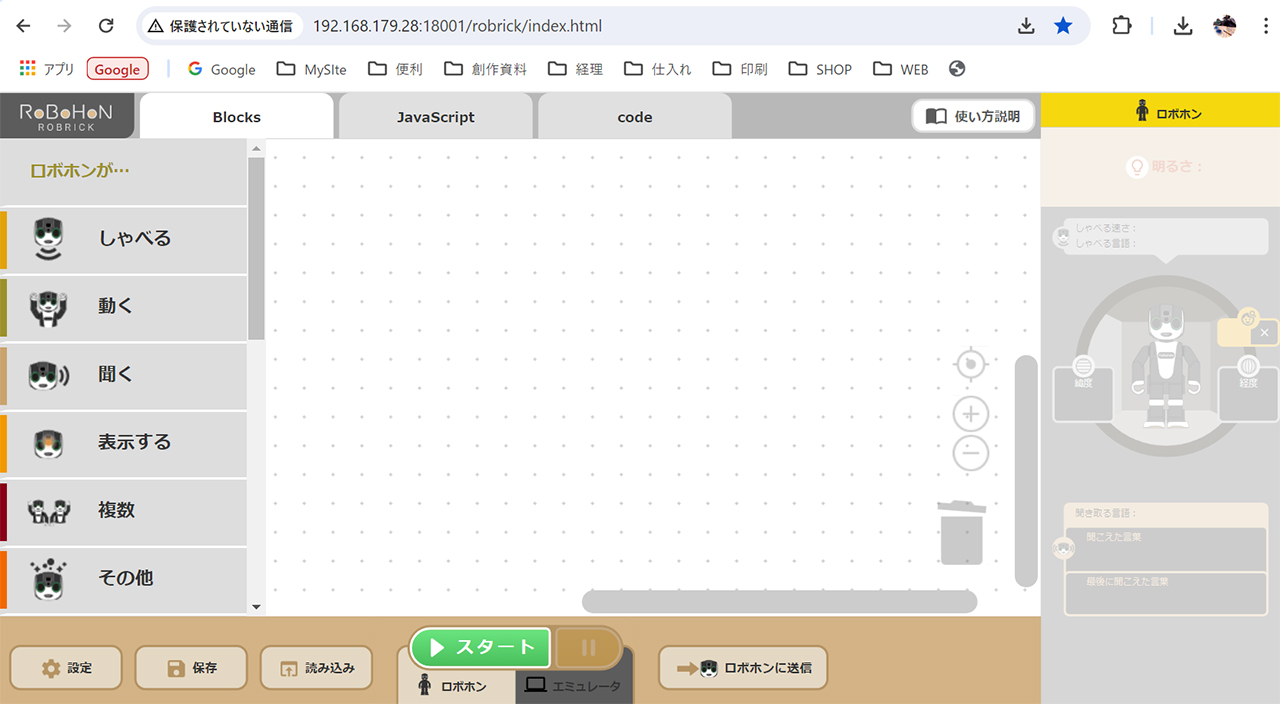
練習01 こんにちは。ぼくは〇〇の家のロボホン△△です。
カフェスタッフのロボホンたちは、ほぼ、「しゃべる」ブロックでいろいろな説明をしています。まずは挨拶をさせてみましょう。
最初の画面では「Blocks」というタブが表示されていると思います。もし、JavaScripit や code のタブが選択されていたら、一番左の Blocks を選択してください。
次に、左のメニューの「しゃべる」を押します。すると以下のようなブロックが出現します。
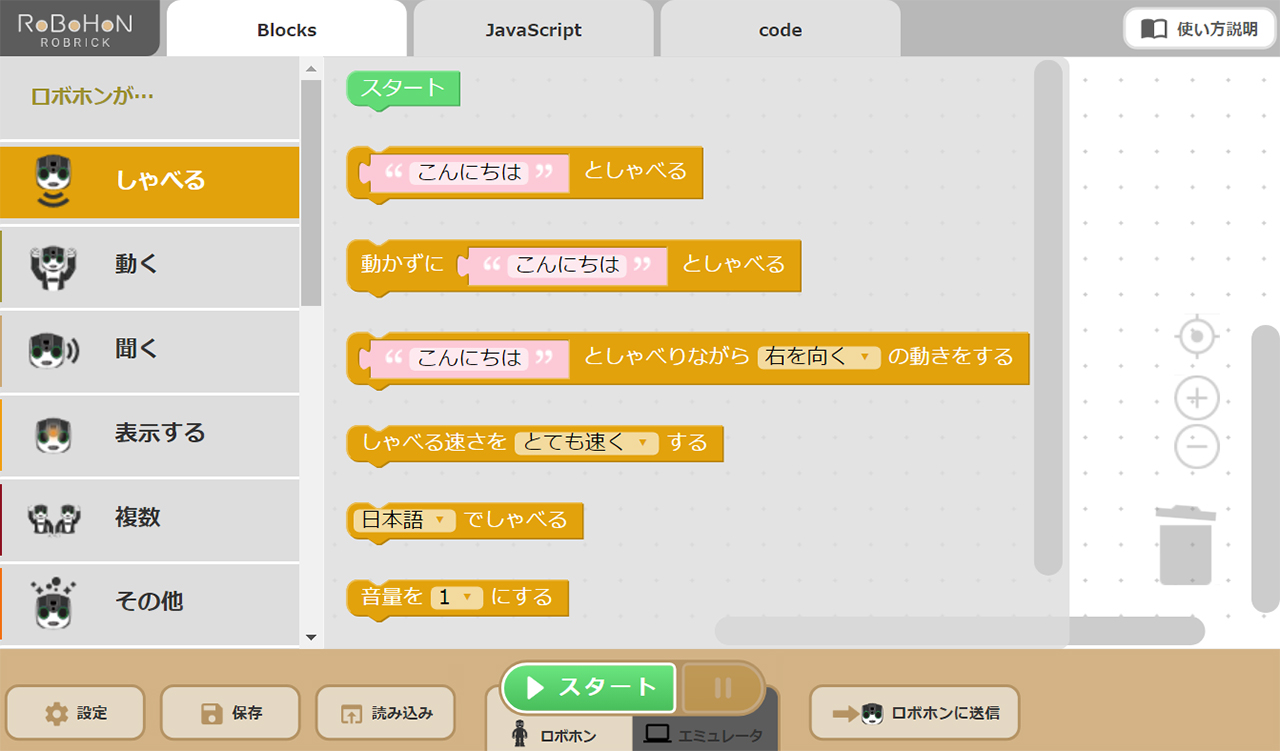
この中にある緑色の「スタート」をクリックします。
「スタート」ブロックがドットのある作業スペースに移動します。
「しゃべる」の一覧は消えて、以下のようになります。
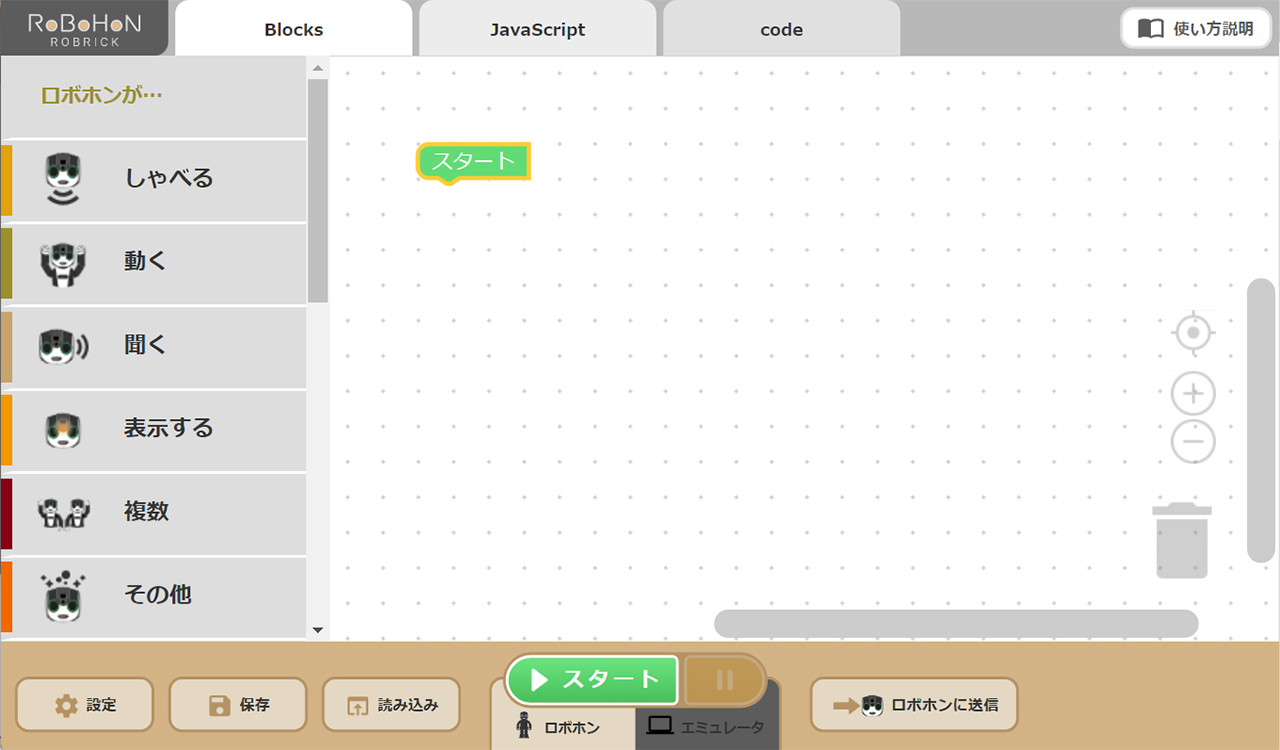
再び、「しゃべる」を押して「”こんにちは”としゃべる」というブロックをクリックすると、ドットが描かれているフィールドに「”こんにちは”としゃべる」というブロックが出現します。
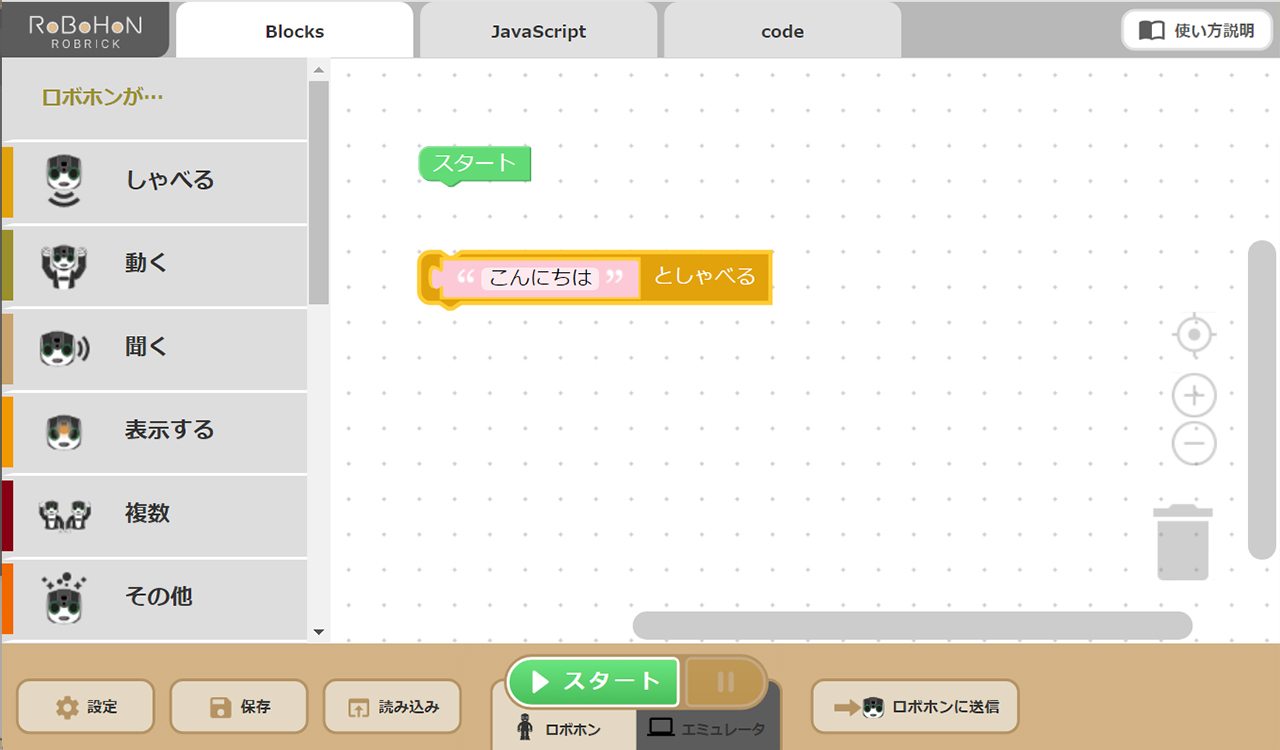
「”こんにちは”としゃべる」というブロックを「スタート」の下に移動させると、カチッという音がしてブロックが連結されます。
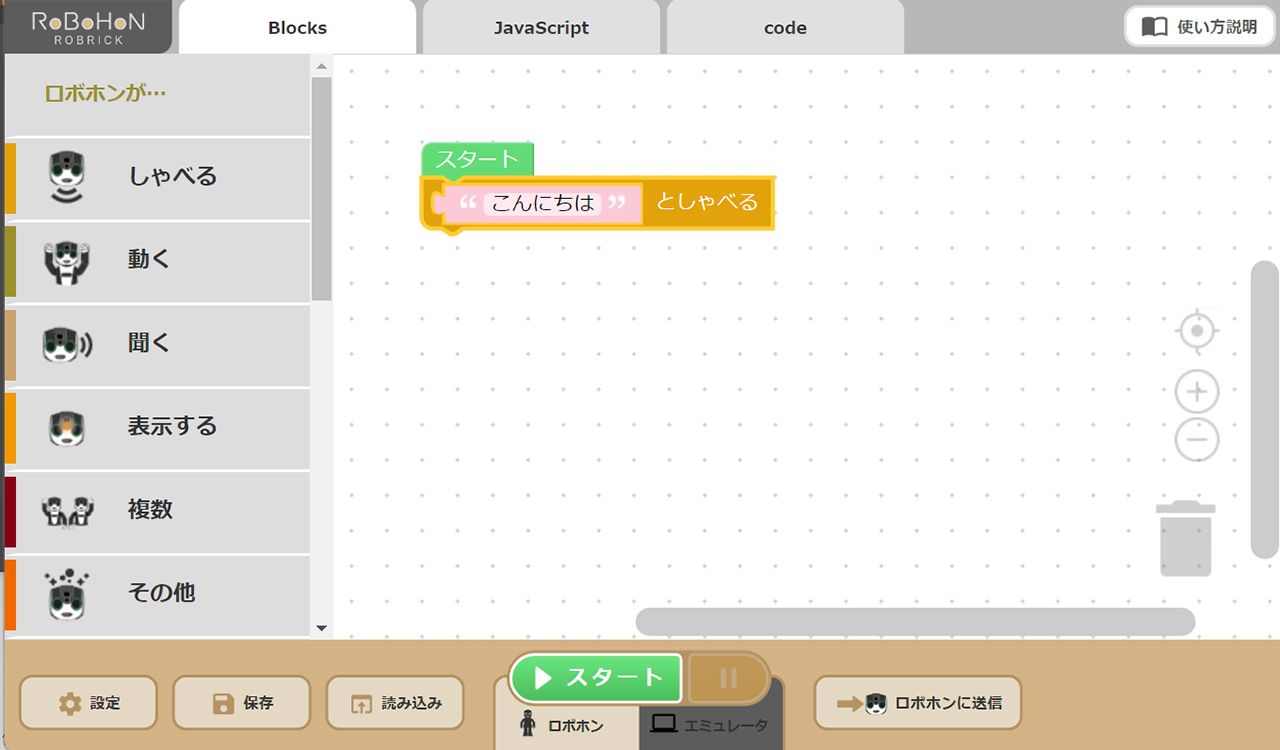
次に、「こんにちは」の部分を好きな言葉に書き換えます。
今日は、こんにちは。ぼくは〇〇の家のロボホン△△です。というようにしてみましょう。もちろん、このとおりでなくてもかまいません。カフェのロボホンでは「〇〇の家」部分は「きらら舎」になっています。
「〇〇ちゃんの」・・・でもいいですね。
△△にはロボホンの名前を入れましょう。
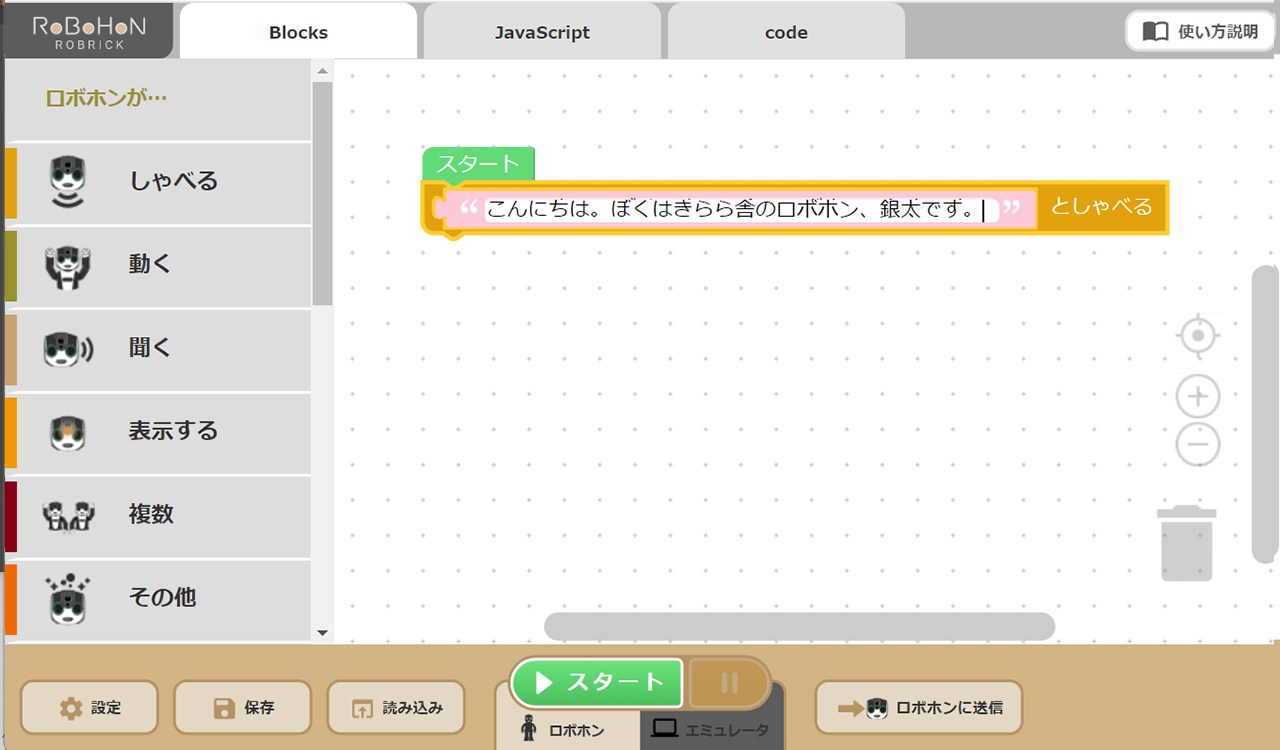
確認は下にある「 >スタート」という緑色のボタンを押します。
するとロボホンが動作します。
このままだと、発音や漢字の読み方がかなり変です。銀太はギンタと読みますが、ロブリックだと「ギンフトシ」になります(笑)
漢字の読みはひらがなで書けば問題ありませんが、場合によっては発音が変になってしまうこともあります。
発音は矯正するアプリがあるのですが、それは § 3 くらいでやってみましょう。
矯正したものはこんな感じ。
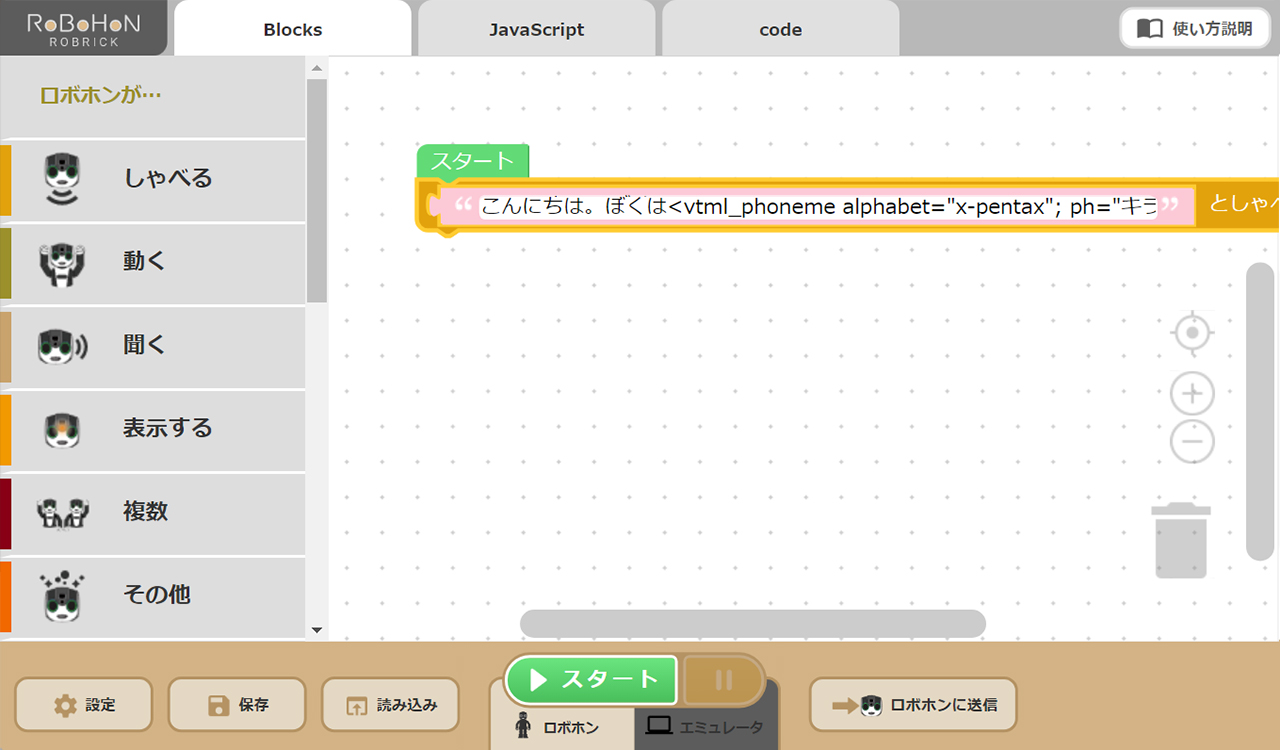
完成したら、下にある「保存」で名前を付けて保存します。今回は「あいさつ1」にしてみましょう。
その後に、右にある「ロボホンに転送」を押します。名前は保存の時のものが表示されますので、そのまま転送します。
ロボホンの背中の「ロブリック実行」アプリを起動すると、今回送ったプログラム名が表示されています。
そのプログラムを選択して、右にある三角ボタンを押すと、ロブリックが実行されます。
保存したプログラムは後日、読み込みボタンでロブリックに読み込んで編集もできます。
たとえば、地方の博物館でワークショップをする時の説明とか挨拶は、その博物館に合わせて少し書き換えて使いまわししています。
また、修正して上書きもできます。その際には同じ名前のまま、ロボホンに送信すると、上書きするか聞かれるので、そのまま上書きすると、ロブリックが更新されます。
今後、あいさつ1をさらにブラッシュアップしていくことができます。



コメントを残す